negro.
2-Con la herramienta texto y el color de frente en blanco escribimos la palabra Rayos.
En la captura siguiente podéis ver tipografía , color y tamaño que e empleado:
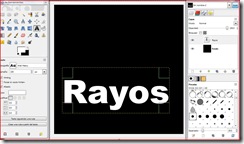
3-Pinchamos sobre la miniatura de la capa Texto, con el botón derecho y en
Alfa a selección y creamos una nueva capa.

4-Abrimos la ventana de Rutas y pinchamos:
1-De selección a ruta.
2-Pintar a lo largo de la ruta.
3-Trazar ruta con una anchura de 10px.y aceptar Trazo.

5-Volvemos a la ventana capas y eliminamos la del texto y deseleccionamos.

6-Abrimos Filtro>Distorsiones>Viento y aplicamos los siguientes valores:

7-Repetimos el paso 6 pero esta vez cambiando Dirección a Derecha.
8-Rotamos la imagen 90º y repetimos el paso 6 y 7 y volvemos a Rotar
la imagen, esta vez con el valor -90º

9-Así tenemos ahora nuestra imagen

10-Con la herramienta Recorte, eliminamos parte del fondo y
para darle color vamos a Colores>Colorear y le aplicamos los siguientes valores:


11- Solo nos falta duplicar la capa

y ya tenemos nuestro efecto terminado.









5 comentarios:
Hola Misaani, ¿cómo estás?
Pues de verdad que es un efecto muy bueno, ahora aprovecharé que tengo más tiempo y retomar un poco con el gimp. =D
Gracias por este tutotial. =)
Hola Oogami, ya hacia tiempo que no sabía de ti.
Gracias por tu comentario.
Saludos.)
Buen Aporte Forografico Amig@
en el 5 me pierdo, no se como hacer para que no se vea el relleno i se vea solo el contorno!
Hola Daniel, en el paso 4 debes de haber creado un trazado, en mi caso de 10px de ancho. por lo tanto cuando eliminas la capa texto en el paso 5, te queda solo el contorno ,que en realidad es el trazado que creaste en el paso 4.
Publicar un comentario
Vuestros comentarios me ayudan a mejorar. Muchas gracias